
In der Video-Postproduktion ist die Reduzierung von Audiorauschen eine häufige Anforderung. In diesem Artikel werden die Schritte zur Rauschunterdrückung von Edius Audio vorgestellt, um Ihnen bei der Lösung des Problems des Rauschens in Video und Audio zu helfen. Im Folgenden erklären wir dies im Detail: Laden Sie die Videodatei und suchen Sie das Audiosegment, das eine Rauschunterdrückung benötigt, aktivieren Sie die edius audio-Rauschunterdrückungsfunktion, wählen Sie den entsprechenden Rauschunterdrückungsmodus und die entsprechenden Parameter aus, wenden Sie den Rauschunterdrückungseffekt an und zeigen Sie eine Vorschau des Effekts an, speichern Sie und das verarbeitete Video ausgeben
Die aufgenommene Videodatei wird durch Hinzufügen von Material zur Materialbibliothek hinzugefügt und auf die Timeline gezogen. Beim Anhören des Audios werden Sie feststellen, dass es mit vielen Umgebungsgeräuschen (Zikaden usw.) gemischt ist. ).

Öffnen Sie das Edius-Spezialeffektfenster, klicken Sie auf [Audiofilter], suchen Sie darin nach [Tiefpassfilter] und ziehen Sie es in die Audiodatei.
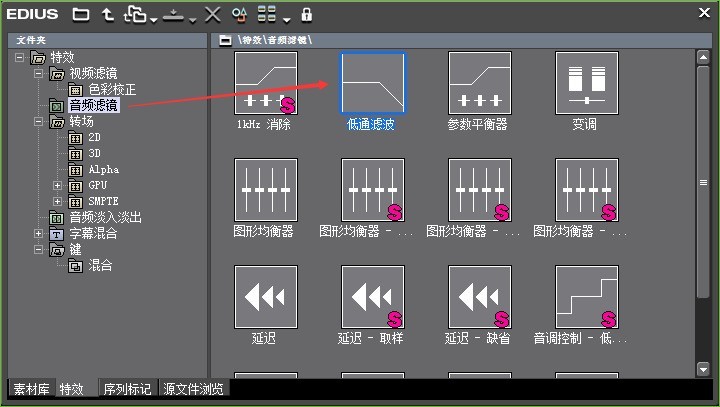
Nach dem Loslassen der Maus finden Sie einen orangefarbenen Streifen auf der Audioebene, was bedeutet, dass der Filter erfolgreich hinzugefügt wurde.

Wenn Sie den Ton mit den Standardeinstellungen hören, werden Sie feststellen, dass der Gesamtklang sehr gut ist und die Umgebungsgeräusche im Wesentlichen entfernt werden. Wenn Sie mit dem angepassten Soundeffekt nicht zufrieden sind, können Sie natürlich auch im Informationsfeld auf [Tiefpassfilter] doppelklicken und seine Parameter im sich öffnenden Eigenschaftenfeld anpassen, bis Sie zufrieden sind.

Das obige ist der detaillierte Inhalt vonBedienungsschritte für die Rauschunterdrückung von Edius Audio. Für weitere Informationen folgen Sie bitte anderen verwandten Artikeln auf der PHP chinesischen Website!




